Obtenir un nouvel iPhone est toujours un plaisir, mais transférer un eSIM peut paraître un peu intimidant si vous n'êtes pas familier avec la démarche.
Si vous avez déjà configuré l'eSIM sur votre iPhone actuel et que vous souhaitez la transférer vers un nouvel iPhone, voici une excellente nouvelle : c'est généralement une opération sans tracas.
Dans cet article, nous vous guiderons à travers les étapes à suivre, en vous expliquant comment transférer votre eSIM et en vous proposant quelques conseils pour résoudre les éventuels problèmes.
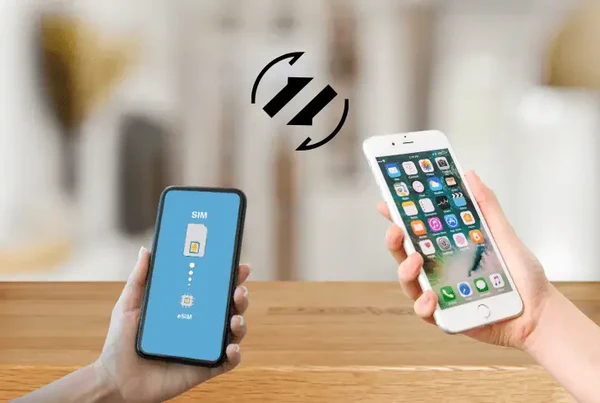
Préparation Avant le Transfert
Avant de lancer le transfert, préparez également ces éléments pour garantir que le processus se déroule rapidement et facilement :
Vérifiez que votre version d’iOS est à jour : Assurez-vous que votre ancien iPhone ainsi que votre nouvel iPhone sont tous deux mis à jour vers la dernière version d’iOS, car certaines fonctionnalités eSIM pourraient sinon ne pas être disponibles.
Sauvegardez votre iPhone : Même si l’eSIM n’est pas incluse dans une sauvegarde iCloud ou iTunes, effectuer une sauvegarde de vos données vous permettra de ne perdre aucune information essentielle.
Ayez deux téléphones à portée de main : Il vous faudra souvent votre ancien iPhone pour finaliser le transfert eSIM vers le nouveau.
Assurez-vous d’avoir une connexion Wi-Fi ou un service cellulaire fiable : Une connexion solide sera indispensable lors du transfert.
Vérifiez la compatibilité avec votre opérateur : Tous les opérateurs ne permettent pas le transfert d’eSIM via les réglages de l’iPhone. Si vous avez un doute, contactez votre opérateur à l’avance.
Méthodes pour transférer eSIM vers iPhone
Il existe trois méthodes courantes pour transférer votre eSIM vers un nouvel iPhone, selon votre opérateur et l'avancement de votre configuration.
Méthode 1 : Transfert lors de la configuration de l'iPhone (Quick Start)
Si vous configurez votre nouvel iPhone pour la première fois :
Placez votre ancien et votre nouvel iPhone côte à côte.
Allumez le nouvel iPhone et suivez les instructions affichées à l'écran.
Lorsque cela vous est proposé, sélectionnez Transfer eSIM.
Votre ancien iPhone vous demandera de confirmer le transfert.
Suivez les instructions jusqu'à ce que votre eSIM apparaisse sur le nouvel appareil.
Cette méthode est la plus pratique si vous utilisez le même identifiant Apple sur les deux appareils et si votre opérateur prend en charge le transfert automatique de eSIM.
Méthode 2 : Transfert manuel via les Réglages (Après configuration)
Si vous avez déjà configuré votre nouvel iPhone ou si vous n'avez pas choisi de transférer la eSIM pendant la configuration :
Sur votre nouvel iPhone, rendez-vous dans Réglages > Données cellulaires > Ajouter eSIM.
Tapez sur Transférer depuis un iPhone à proximité.
Assurez-vous que votre ancien iPhone est à proximité, déverrouillé, et que le Bluetooth est activé.
Votre ancien appareil affichera un message — tapez sur Transférer pour poursuivre.
Patientez quelques minutes pour que l'activation se termine.
Cette méthode convient à la plupart des utilisateurs sous iOS 16 ou versions ultérieures, à condition que l'opérateur prenne en charge le transfert rapide de eSIM.
Méthode 3 : Activation via un code QR ou une application de l'opérateur
Si les méthodes précédentes ne fonctionnent pas, ou si votre opérateur ne propose pas le transfert automatique :
Contactez votre opérateur pour obtenir un nouveau code QR d'activation de eSIM ou des instructions pour leur application.
Sur le nouvel iPhone, accédez à Réglages > Données cellulaires > Ajouter eSIM.
Tapez sur Utiliser le code QR et scannez le code fourni par votre opérateur.
Suivez les instructions pour activer.
Certains opérateurs proposent également l'activation via leur application. Il vous suffit d'installer l'application, de vous connecter et de suivre leurs consignes pour activer votre eSIM.

Problèmes rencontrés lors du processus de transfert
Bien que le processus se déroule généralement sans accrocs, quelques problèmes courants peuvent survenir :
1. iPhone ne détecte pas l'ancien appareil
Si le nouvel iPhone ne parvient pas à détecter votre ancien appareil pendant le transfert :
Assurez-vous que le Bluetooth est activé sur les deux téléphones.
Placez les deux appareils à proximité l'un de l'autre.
Redémarrez les deux iPhones puis réessayez.
2. L’option de transfert n’apparaît pas
Si l’option de transfert eSIM n'est pas visible :
Vérifiez bien que les deux appareils utilisent le même identifiant Apple.
Mettez à jour iOS sur les deux appareils.
Si l'option reste absente, contactez votre opérateur – il se peut qu'il ne prenne pas en charge le transfert direct.
3. L’activation de l’eSIM échoue
Si le transfert est finalisé mais que l’eSIM ne s’active pas :
Essayez d'activer puis de désactiver le mode avion.
Redémarrez le nouvel iPhone.
Vérifiez que le nouveau téléphone est connecté au Wi-Fi ou aux données mobiles.
Si l'eSIM ne s'active toujours pas, votre opérateur pourrait devoir la réémettre.
4. L’eSIM est toujours active sur l'ancien téléphone
Normalement, le transfert de l’eSIM la désactive sur l'ancien appareil. Dans le cas contraire :
Désactivez manuellement le service cellulaire sur l'ancien iPhone via Réglages > Cellulaire > Supprimer le plan.
Contactez votre opérateur pour vous assurer que l’eSIM est active sur un seul appareil seulement.
FAQ
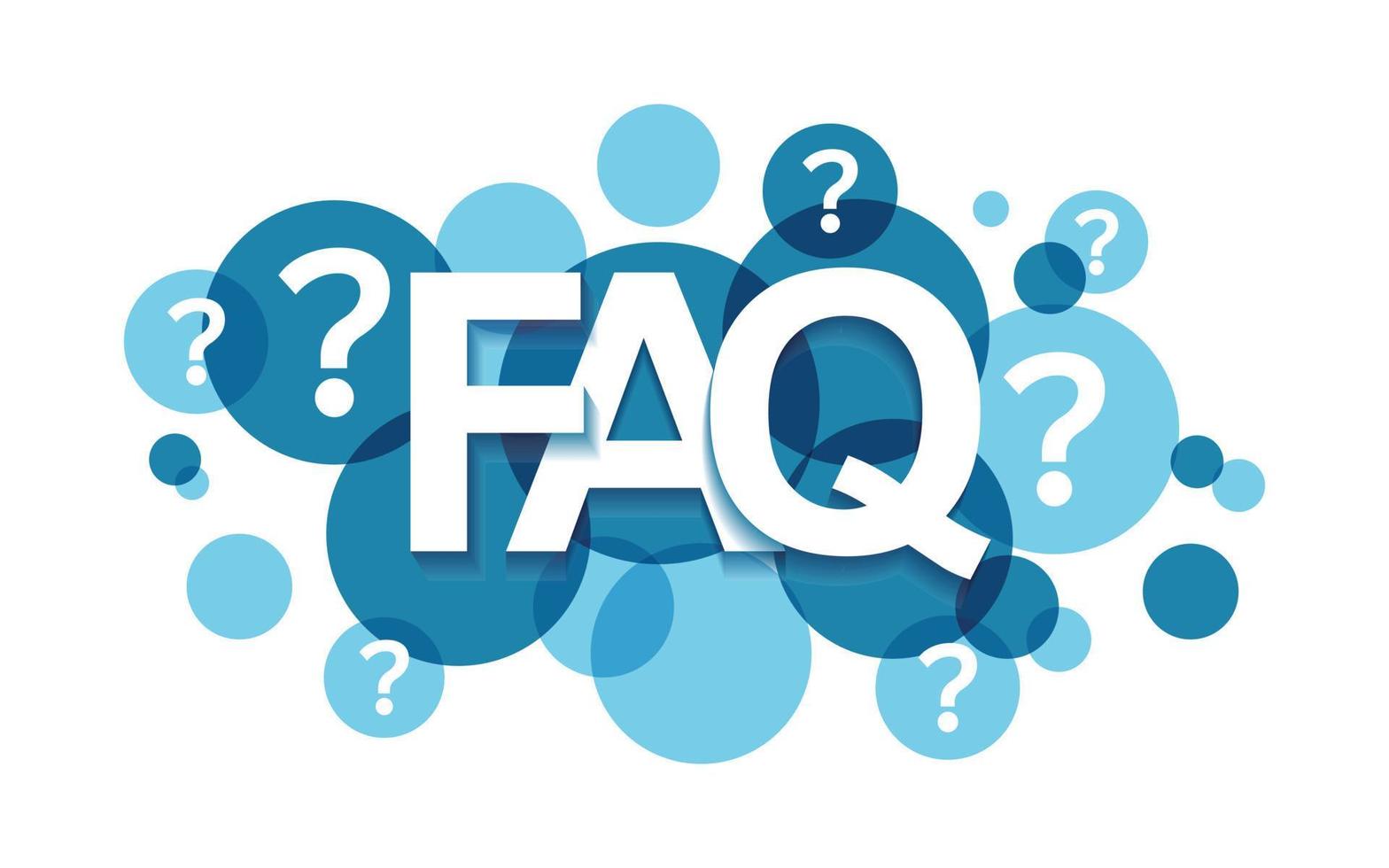
1. Puis-je utiliser l'eSIM à la fois sur mon ancien et mon nouveau iPhone ?
Non. La plupart des eSIM ne peuvent être actives que sur un seul appareil à la fois. Si vous tentez un transfert, elle se désactivera sur le premier téléphone.
2. Est-ce que mes textos et contacts seront transférés avec l'eSIM ?
Non, l'eSIM ne transfère que votre forfait mobile. Pour vos contacts et messages, utilisez iCloud ou les sauvegardes de votre appareil.
3. Perds-je mon numéro si je change d'eSIM ?
Non, votre numéro de téléphone mobile ne change pas durant le processus.
Conclusion
Transférer votre eSIM sur un nouvel iPhone ne présente pas de gros obstacles. Avec un minimum de préparation et en suivant les étapes décrites, vous devriez rapidement pouvoir profiter de votre service cellulaire sur votre nouveau téléphone.
Et si quelque chose ne se déroule pas comme prévu, savoir quoi vérifier vous fera gagner du temps et vous évitera bien des tracas. Profitez bien de votre nouvel iPhone—et restez connecté!
